En este artículo, exploraremos diferentes formas en las que puedes convertir varios archivos de Excel a PDF. Como es evidente, hay programas tanto sin conexión como en línea. Además, aunque la mayoría de los convertidores pueden ayudarte a convertir una hoja de Excel en un PDF, algunos programas tienen una función por lotes que permite convertir varios archivos a la vez o combinarlos en un único PDF.
En Este Artículo:
Parte 1: Convertir Varios Archivos de Excel a PDF de 2 Formas
1. Convertir Varias Hojas de Excel a PDF
PDFelement es una aplicación de confianza que te permite hacer mucho con un PDF y con conversiones PDF. Es un producto de Wondershare. No sólo puedes convertir documentos de Word a PDF en ella, sino que, también puedes hacerlo con Excel. Además, cuenta con una útil función de conversión por lotes. Esto permite convertir un lote de archivos de Excel en un PDF.

![]() Impulsado por IA
Impulsado por IA
Los pasos para hacerlo son los siguientes:
Paso 1. Descargar el convertidor de Excel a varios PDF
Descarga la aplicación PDFelement en tu computadora. Cuando abras el programa, encontrarás la opción de lote en la esquina superior derecha.
Se abre la función de conversión por lotes. Aquí puedes elegir convertir lotes de Excel a PDF con Crear PDF.
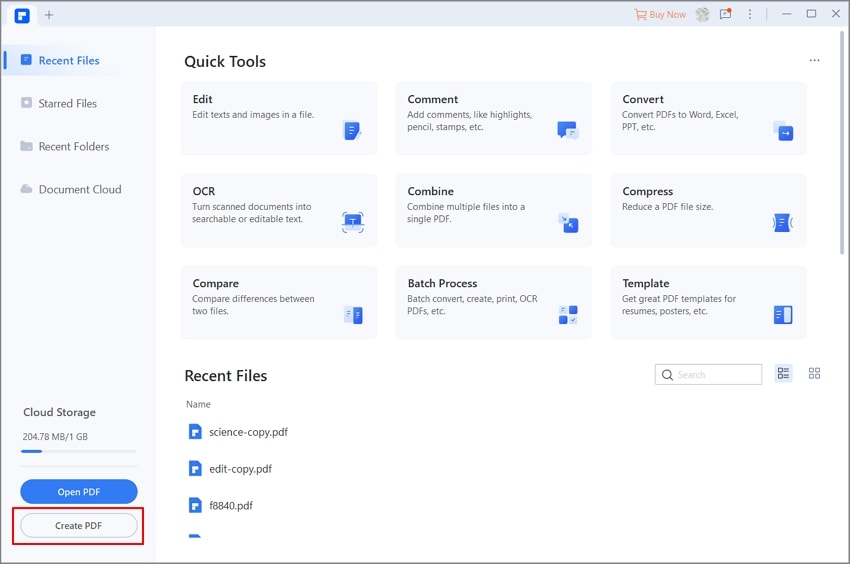
Paso 2. Añadir múltiples archivos de Excel
Utiliza la opción de arrastrar y soltar para añadir fácilmente diferentes archivos a convertir. Una vez añadidos todos los archivos, elige el formato en el que deseas convertirlos. En el menú desplegable, obtendrás la opción de guardar Excel en formato PDF.
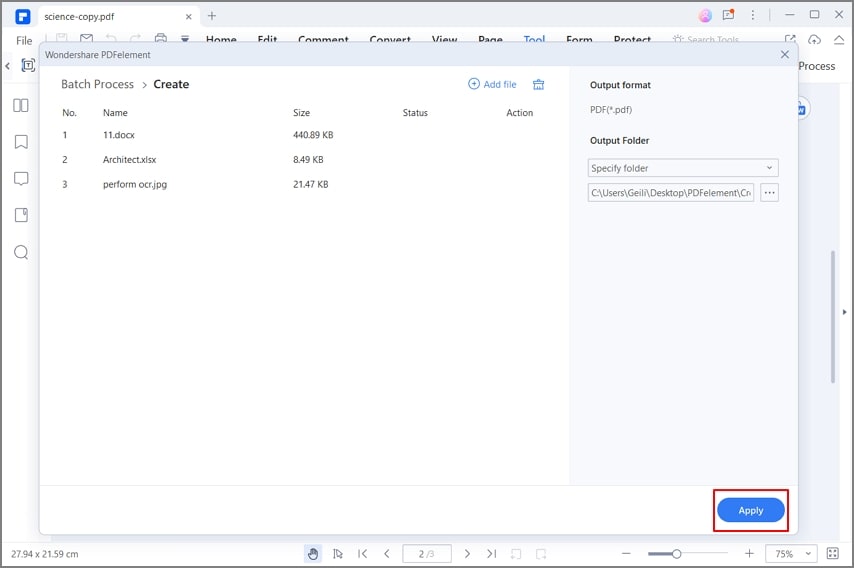
Paso 3. Convertir varios Excel a PDF
Una vez que presiones el botón de convertir, la conversión por lotes se realiza rápidamente. La ventana emergente mostrará los archivos convertidos guardados en la carpeta que hayas elegido. A continuación, puedes abrir los archivos convertidos y comprobarlos. Encontrarás que, todos los campos se han conservado con la forma y el diseño exactos, tal y como estaban en los archivos originales de Excel.
2. Convertir Varios Archivos de Excel a PDF en Línea
Este es un práctico convertidor en línea de varios Excel a PDF cuando desees realizar conversiones de archivos en línea. Incluso, si deseas convertir más de un Excel a PDF, es fácil conseguirlo con esta plataforma en línea. El sitio web tiene una interfaz sencilla y fácil de usar. Los pasos para utilizar esta herramienta de conversión en línea son los siguientes:
Paso 1. Es fácil empezar, utilizando la función de arrastrar y soltar, situada justo en el centro de la página principal. Puedes utilizar el botón de carga para elegir los archivos excel de tu disco o carpetas locales.
Paso 2. Una vez que hayas subido todos los archivos de excel que desees convertir a PDF, pulsa la opción de convertir. Los archivos convertidos pronto estarán disponibles para su descarga.
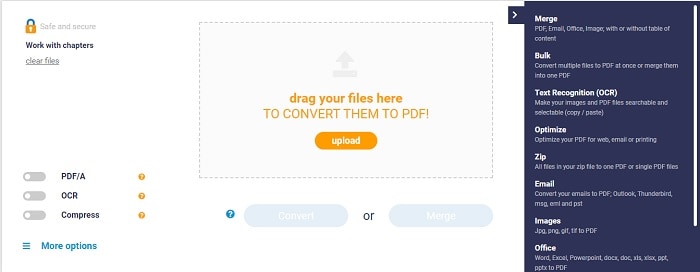
PDFen hace que sea cómodo y sin complicaciones realizar múltiples conversiones de archivos. El sitio web también tiene consejos útiles para guardar archivos Excel individuales en PDF. Puedes hacerlo en tu propio sistema operativo Windows. Todo lo que tienes que hacer es utilizar la función de impresión. Esto te proporcionará a la opción de guardar el archivo como PDF.
Este convertidor en línea de múltiples archivos Excel a PDF también garantiza la privacidad de los datos que cargas. Garantiza que todos los documentos que subes para convertirlos, se eliminan de los servidores el mismo día. Además, el convertidor ofrece un máximo de 5 archivos a convertir, por hora. Si registras una cuenta gratuita, puedes convertir hasta 10 archivos a la vez. Para aquellos que deseen convertir más archivos sin tiempo de espera, necesitan comprar una licencia.
Parte 2: Convertir Excel a PDF (Múltiples Hojas)
1. Convertir Varias Pestañas en Excel a PDF
Muchas personas están familiarizadas con la forma de utilizar la función de impresión o de exportación en MS Excel para convertirlo a PDF. Sin embargo, cuando se opta por esta conversión, ¿se guardan todas las pestañas? Normalmente no es así. La primera pestaña se guarda cuando intentas guardar un Excel en formato PDF. Si deseas guardar todas las pestañas de un archivo de Excel como PDF, aquí están los pasos para hacerlo:
Paso 1. Supongamos que, hay tres hojas o pestañas con datos en un archivo Excel. Tienes que seleccionar todas las hojas de trabajo que deseas convertir en PDF.
Paso 2. Puedes empezar por mantener pulsada la tecla CTRL; haz clic en las pestañas que desees guardar como PDF. Una vez hecha la selección, ve a Archivo; aquí haz clic en Exportar.
Paso 3. Selecciona la opción de crear un documento XPS o PDF. Una vez elegida la selección anterior, elige un nombre para el archivo y el destino donde guardar el archivo convertido.
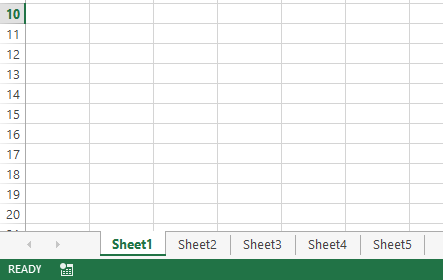
El archivo PDF resultante mostrará las diferentes pestañas en las diferentes páginas. Por lo tanto, habrá convertido con éxito todas las hojas seleccionadas de un libro de Excel en un PDF completo.
2. Convertir Varias Hojas de un Libro en PDF
Puede surgir la necesidad de convertir una hoja de Excel en PDF, especialmente, cuando deseas proteger los datos contenidos. Puedes hacerlo en Excel eligiendo guardar el archivo como PDF. Sin embargo, si hay varias hojas en el mismo libro, es posible que, no conozcas cómo convertirlas todas en un único PDF.
Una forma de hacerlo es convertir todas las hojas de trabajo en PDF haciendo clic en las opciones avanzadas de la función Guardar. Cuando hagas clic en una hoja, ve a la opción Guardar como. En las opciones, puedes elegir guardar todo el libro de trabajo.
La otra forma es utilizar el código VBA. Puedes mantener pulsadas las teclas ALT y F11 para abrir Microsoft Visual Basic para aplicaciones. Aquí tienes que hacer clic en Insertar y elegir la ventana Módulo. Aquí tienes que insertar un conjunto de códigos. Puedes encontrarlo en diferentes foros en línea. Ayudará a convertir varios libros de trabajo en PDF.
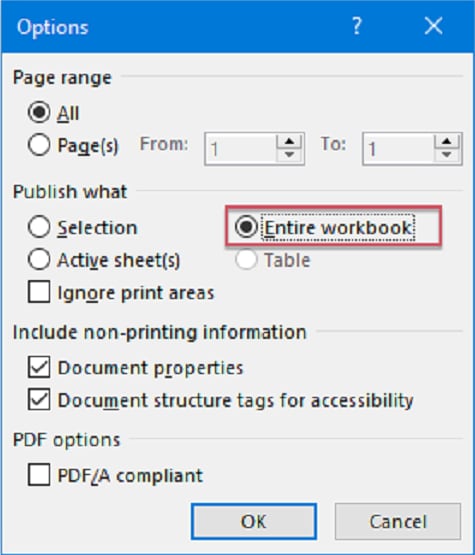
Conclusión
Hay varias opciones cuando se trata de convertir varios archivos de Excel u hojas de trabajo en PDF. PDFelement de Wondershare es una aplicación confiable que puede satisfacer diferentes necesidades de conversión. Además, la conversión básica es fácil de hacer con la suite de MS Office.

